文章詳情頁
PPT制作圖形卡片的操作過程
瀏覽:89日期:2022-11-27 08:48:23
現在很多網友會使用到PPT軟件,但有的新手用戶還不清楚制作圖形卡片的操作,所以下面好吧啦網小編就帶來了PPT制作圖形卡片的操作過程,一起來看看吧!
1、新建一個寬屏16:9比例的空白文檔,也可設計一個4:3比例的文檔。一個空白文檔可自動更新背景顏色。也可增加多個空白文檔,用于文案策劃內容的整體設計。
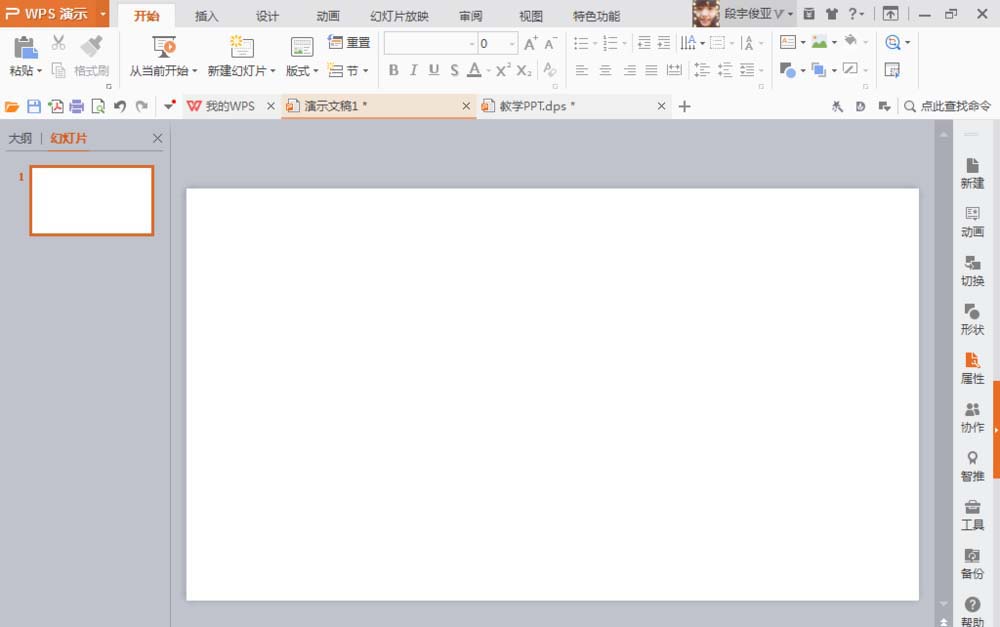
2、選擇插入選項,選擇圓角矩形工具,繪制圖形,按鼠標右鍵,自動為圖形 填充深紅色。把圖像的輪廓顏色設為無輪廓,
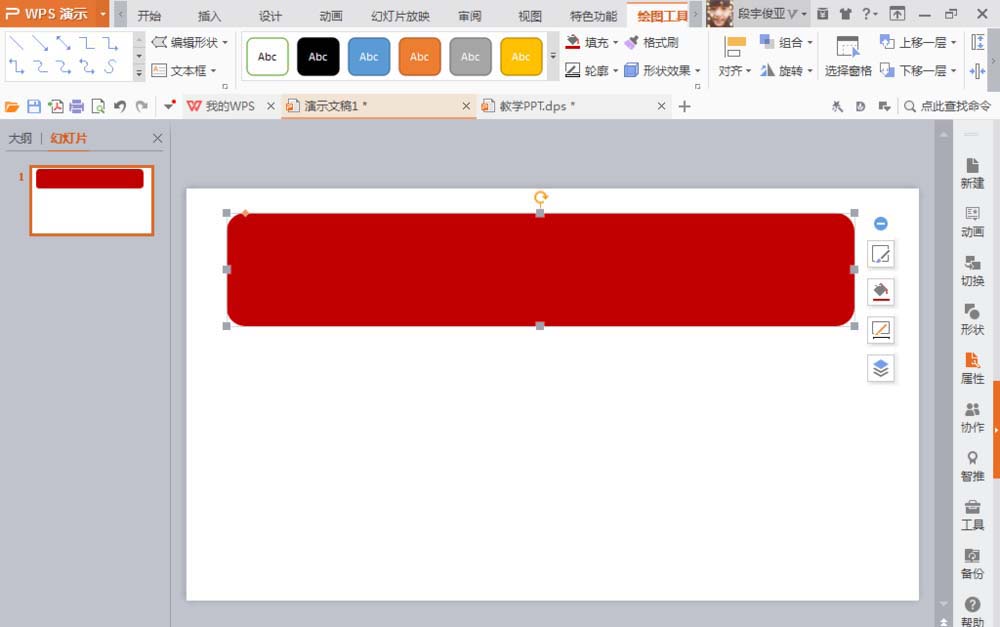
3、按ctrl鍵可自動增加個圓角矩形圖案,鼠標右鍵可填充為黃色。

4、選擇插入選項,選擇形狀按鈕,找到橢圓形工具。按下shift鍵可繪制正圓形。按ctrl鍵可再次復制個圖形。將兩個圓形填充顏色為深藍色。可自動再次復制兩個圓形,再次填充,
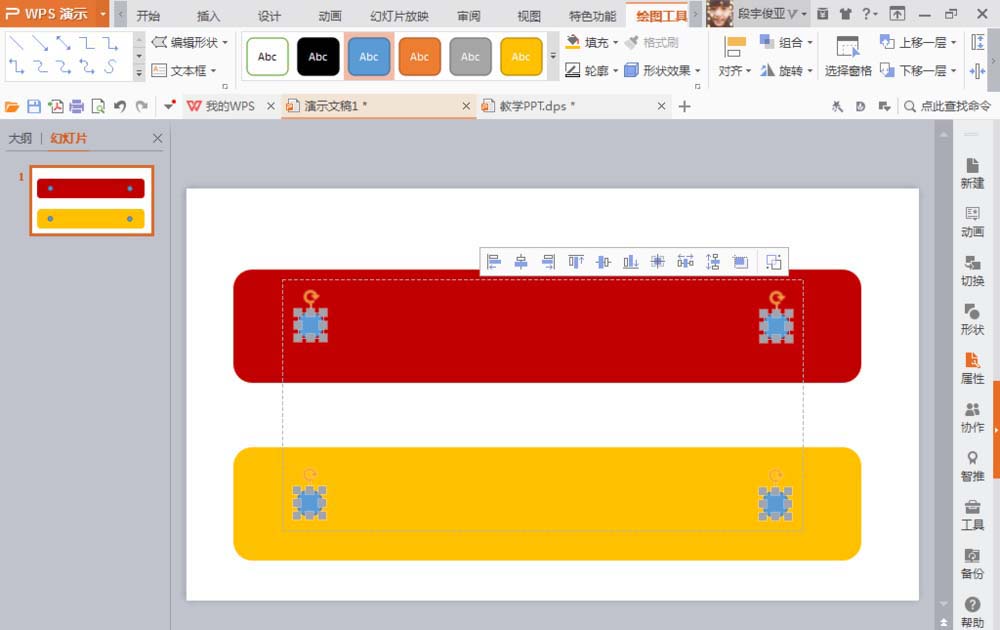
5、自動更改4個圓形顏色為白色,再次選圓角矩形工具,繪制圓角矩形,鼠標右鍵打開對象屬性對話框,選擇漸變顏色填充,漸變類型線性漸變,顏色從左到右的方面為灰色,白色,灰色顏色的漸變。如圖,按下ctrl鍵再次復制一個圓角矩形,調整到紅色和黃色圓角矩形的兩邊。
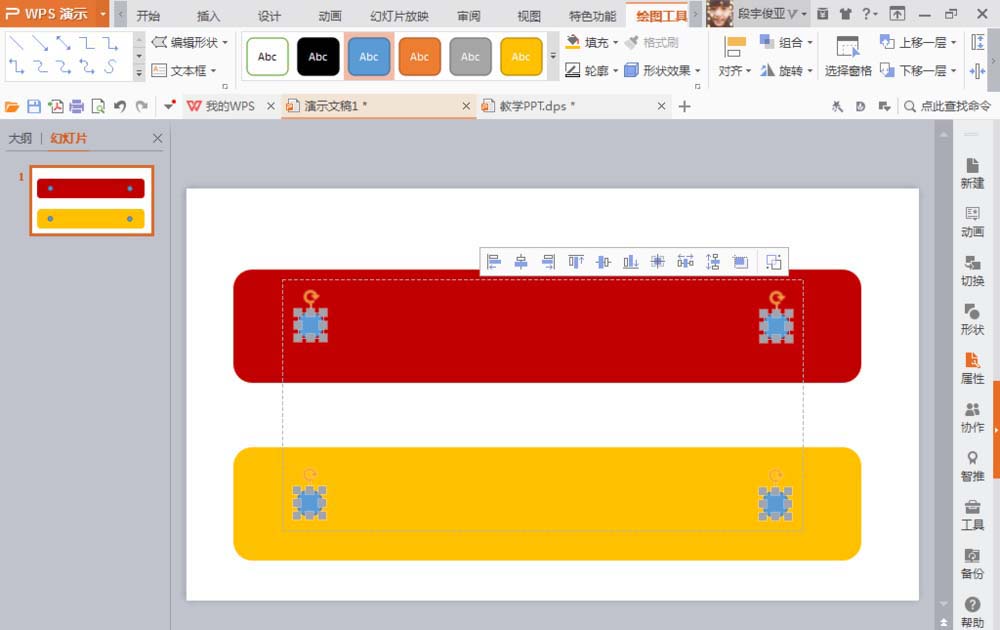
6、選擇插入。找到文本框,輸入文字,鼠標右鍵自動填充文字顏色為紅色。再次插入文本框,輸入文字,設置文字顏色白色。如圖。簡單漂亮的卡片就完成了,不用更改文檔設計的背景顏色
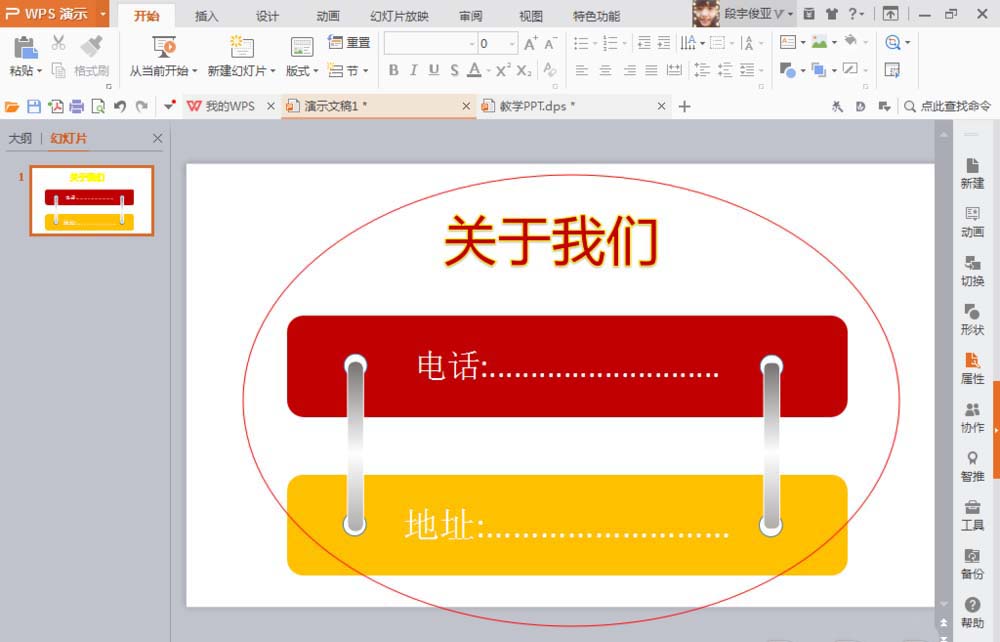
以上就是好吧啦網小編為大家帶來的PPT制作圖形卡片的操作過程,希望對大家有所幫助,手機百度或者關注IE瀏覽器中文網站,每天了解最新的資訊內容。
標簽:
ppt
上一條:ps制作高德地圖圖標的操作過程下一條:PPT更改餅圖區域顏色的操作方法
相關文章:
排行榜
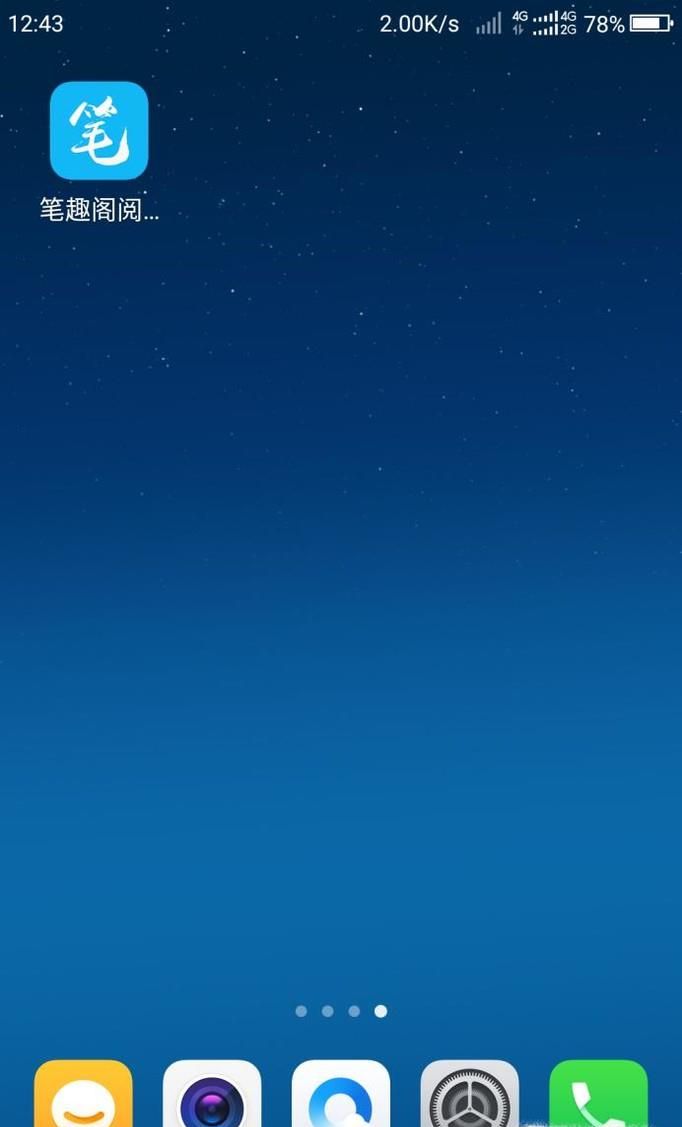
 網公網安備
網公網安備